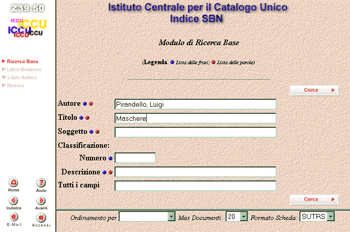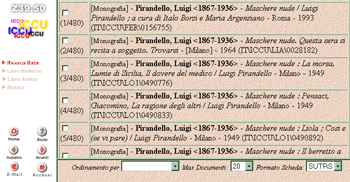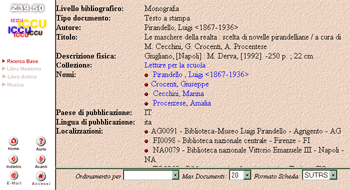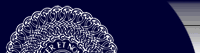
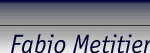
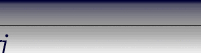
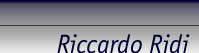
2. Information retrieval:
strumenti e strategie
4. Biblioteche e Opac
nel mondo
5. Biblioteche e Opac
in Italia
7. Le biblioteche
e gli Opac statunitensi
8. Opac specializzati,
archivi e musei
10. Banche dati: archivi
e host computer in Internet
11. Metarisorse generali
e informazioni per bibliotecari
Parte seconda – Biblioteche e Opac
in Italia e nel mondo
5. Biblioteche e Opac in Italia
[Introduzione]
Il Servizio bibliotecario nazionale (Sbn)
Il progetto Opac 99 e l'Ill-Sbn
Sbn: generalità e struttura degli archivi
Sbn: altri archivi
I cataloghi dei musei italiani in Sbn
L’evoluzione di Sbn, la Biblioteca digitale italiana e il sito Internet culturale
L’Istituto centrale per il catalogo e la documentazione
Sbn: i quattro accessi al catalogo centrale
L'interrogazione con Opac Sbn
L'interrogazione con Sbn on line e i client Z
L'interrogazione di Sbn con il gateway della Loc
L’interrogazione di Sbn con il nuovo portale Internet culturale
La ricerca su Edit 16 e sulle cinquecentine italiane
Poli locali Sbn e altri cataloghi minori
Il Catalogo italiano dei periodici (Acnp)
Biblioteche non Sbn: Aleph e cataloghi collettivi minori
Il MetaOpac Azalai italiano (Mai)
Repertori di Opac italiani
I repertori di Opac dell'Aib
Altri repertori di biblioteche italiane
In Opac Sbn <http://opac.sbn.it/index.html>, il primo sistema di interrogazione su Web sviluppato in Italia e reso disponibile per il pubblico, le basi dati attualmente consultabili sono: Libro moderno, Libro antico e Beni musicali (Musica). Inoltre, è disponibile un contesto generale di ricerca denominato Ricerca base che può essere considerato come l'archivio somma dei tre precedenti. La ricerca specializzata con la selezione di un solo archivio permette di accedere separatamente alle singole basi dati ed offre per ciascuna un numero maggiore e più specifico di possibilità di accesso. La scelta si effettua facendo clic sulle voci «Ricerca base», «Libro moderno», «Libro antico» e «Musica» sempre presenti nella parte sinistra dello schermo. Il sistema può presentare alcuni problemi di visualizzazione con il browser Mozilla Firefox.
Fino al 2002 i form da compilare per la ricerca non consideravano correttamente i caratteri accentati, che dovevano quindi essere sostituiti dalle lettere prive di accento. È importante sottolineare che l'Iccu non fornisce agli utenti indicazioni precise su queste caratteristiche della ricerca e che l'help di Sbn continua a essere superficiale e incompleto. Ora con le lettere accentate si trovano indistintamente quelle accentate e quelle non accentate, e viceversa.
Il sistema, inoltre, non fa distinzioni tra maiuscole e minuscole. Altre informazioni molto importanti per gli utenti, queste, che purtroppo l'help del sistema continua a non riportare. Per l'autore, è indifferente l'uso della forma, più corretta, «cognome, nome» (definita normalizzata), oppure di quella, più naturale, di «nome cognome».
Figura 5. La schermata generale di Ricerca base nell'Opac Sbn.
Nella Ricerca base le parole utilizzate come termini di ricerca sono considerate sempre compresenti. Nella ricerca specializzata, limitata ad un solo archivio, l'utente può scegliere diverse relazioni logiche tra le parole utilizzando gli operatori booleani (AND, OR, AND-NOT, e ADJ) attraverso un menu a tendina. In entrambi i livelli di ricerca si può effettuare il troncamento utilizzando a fine parola il carattere jolly chiocciola (@). Esiste infine una funzione di scorrimento delle liste, che consente di visualizzare l'elenco alfabetico delle parole (lista per parole) e degli insiemi di parole adiacenti (lista per stringa) presenti nella base dati in relazione ad un determinato canale di ricerca. La funzione si attiva facendo clic sui pulsanti colorati (rosso: lista per parole; blu: lista per stringa) posti a fianco del canale di ricerca dopo aver digitato la parola o la stringa a partire dalla quale si vuole scorrere la lista stessa.
I risultati vengono presentati in una schermata riassuntiva; per visualizzare in modo completo una o più singole schede occorre fare clic sulle caselle che si trovano alla loro sinistra, selezionandole, e quindi fare clic sul pulsante «Visualizza selezione»; per vedere tutte le schede in modo completo, invece, bisogna fare clic sul bottone «Visualizza tutto».
Le schede possono essere visualizzate in due formati diversi: Isbd e Sutrs. Di Isbd si è già parlato nel capitolo 1; Sutrs significa Simple unstructured text record standard, un formato che, essendo privo di suddivisioni in campi, permette di trasmettere dei record Ascii con il protocollo Z39.50.
Figura 6. La parte iniziale della prima schermata, riassuntiva, di visualizzazione del risultato di una ricerca sull'Opac Sbn.
Nella Figura 7 è riportata una scheda Sbn, in formato Sutrs.
Figura 7. Una scheda completa ottenuta da Sbn, in formato Sutrs.
Il formato Isbd, che è in parte «compatto», risulta più comodo per la cattura dei record e il loro inserimento in una bibliografia; il formato Sutrs, invece, che riporta tutti i nomi dei campi, visualizzandoli tutti «a bandiera», risulta di più immediata comprensione per gli utenti non professionali.
Dalla pagina di visualizzazione dei risultati, un bottone in basso porta a un form di raffinamento della ricerca. La richiesta di interrogazione avviata con questo modulo lavora soltanto sui record già trovati; quindi è come se usasse non solo i criteri di ricerca specificati ora, ma anche tutti quelli dell'interrogazione che la ha preceduta. In raffinamento si possono specificare per esempio date, luogo e lingua di pubblicazione, l'editore e la specifica biblioteca dove si spera di poter reperire il documento.